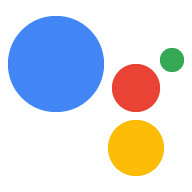Проект Actions упаковывает все ваши Actions в один контейнер. Вы публикуете этот проект в Actions on Google, чтобы Google Assistant знал, как обнаружить и использовать ваш диалоговый опыт.

Для создания проекта Actions вы используете следующие низкоуровневые компоненты:
Настройки и ресурсы определяют метаданные и ресурсы проекта, такие как значки проектов. Google использует эту информацию для публикации ваших действий в каталоге Assistant, чтобы пользователи могли их находить и вызывать.
Намерения представляют собой задачу, которую необходимо выполнить, например некоторый пользовательский ввод или системное событие, требующее обработки. Самый распространенный тип намерений, который вы будете использовать, — это намерения пользователя. Эти намерения позволяют вам объявлять обучающие фразы, которые естественным образом расширяются механизмом NLU (понимание естественного языка) и включают в себя множество других похожих фраз. NLU использует агрегацию этих фраз для обучения языковой модели, которую Ассистент использует для соответствия вводу пользователя. Если во время разговора какой-либо ввод пользователя соответствует языковой модели намерения, среда выполнения Assistant отправляет намерение вашему действию, чтобы оно могло обработать его и ответить пользователю.
Типы позволяют извлекать структурированные данные из пользовательского ввода. Аннотируя обучающие фразы типами, NLU может извлекать для вас соответствующие структурированные данные, поэтому вам не придется анализировать открытые входные данные.
Сцены обрабатывают намерения и являются основными исполнителями логики ваших действий. Они могут заполнять слоты, оценивать условную логику, возвращать пользователю подсказки и даже вызывать внешние веб-сервисы для выполнения бизнес-логики. В сочетании с намерениями сцены дают вам мощный способ обнаружения конкретных действий пользователя или системных событий и реализации соответствующей логики.
Подсказки определяют статические или динамические ответы, которые вы используете для ответа пользователям.
Веб-перехватчики позволяют делегировать дополнительную работу веб-сервисам (выполнение), например проверку данных или создание подсказок. Ваши действия взаимодействуют с вашим выполнением через протокол веб-перехватчика на основе JSON.
Interactive Canvas позволяет создавать насыщенные и захватывающие возможности веб-приложений, использующих HTML, CSS и JavaScript.
Создать проект
Прежде чем приступить к разработке для Google Assistant, необходимо создать проект в консоли Actions. Чтобы создать проект:
- Перейдите в консоль действий .
- Нажмите Новый проект .
- Введите имя своего проекта и нажмите « Создать проект» .
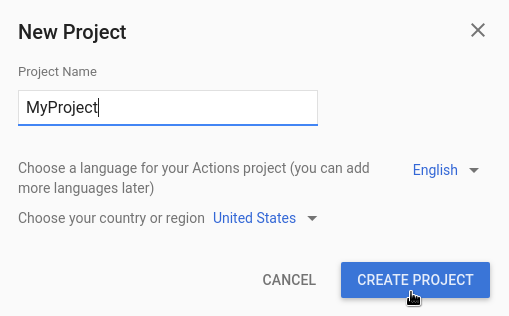
- В разделе «Какое действие вы хотите построить?» экране выберите категорию, которая лучше всего представляет ваш проект, и нажмите «Далее» .
- На экране «Как вы хотите построить» выберите способ сборки и нажмите « Начать сборку» . Например, вы можете начать с пустого проекта или с образца.
Определите информацию о проекте
Настройки и ресурсы вашего проекта определяют информацию о вашем проекте, такую как поддержка функций и поверхностей, поддерживаемые локали, отображаемое имя, описание, логотипы и многое другое. В следующей таблице описаны основные настройки и ресурсы, которые вы предоставляете. Actions on Google использует эту информацию для развертывания и публикации вашего проекта в каталоге Assistant .
| Имя | Описание |
|---|---|
| Информация каталога | Предоставляет информацию, позволяющую Actions on Google опубликовать ваш проект в каталоге Assistant. Включает метаданные и описания вашего проекта, а также ресурсы изображений для логотипов и изображений баннеров. |
| Геотаргетинг | Настраивает локали, в которых доступны ваши действия. |
| Возможности поверхности | Настраивает поверхности, на которых доступны ваши действия. |
| Подробности о компании | Указывает контактную информацию вашей компании. |
| Проверка бренда | Подключите принадлежащий вам веб-сайт или приложение Android, чтобы получить дополнительные преимущества, такие как зарезервированные имена вызовов и ссылки на веб-сайты в ваших действиях. |
| Выпускать | Настраивает различные версии для тестирования и производства для вашего действия по тестированию и производству. |
| Ссылки помощника | Разрешите пользователям вызывать ваши действия из ваших веб-ресурсов. |
Чтобы определить информацию о проекте:
- Перейдите в консоль действий и откройте свой проект.
Перейдите на вкладку «Развертывание» , чтобы указать информацию о проекте.
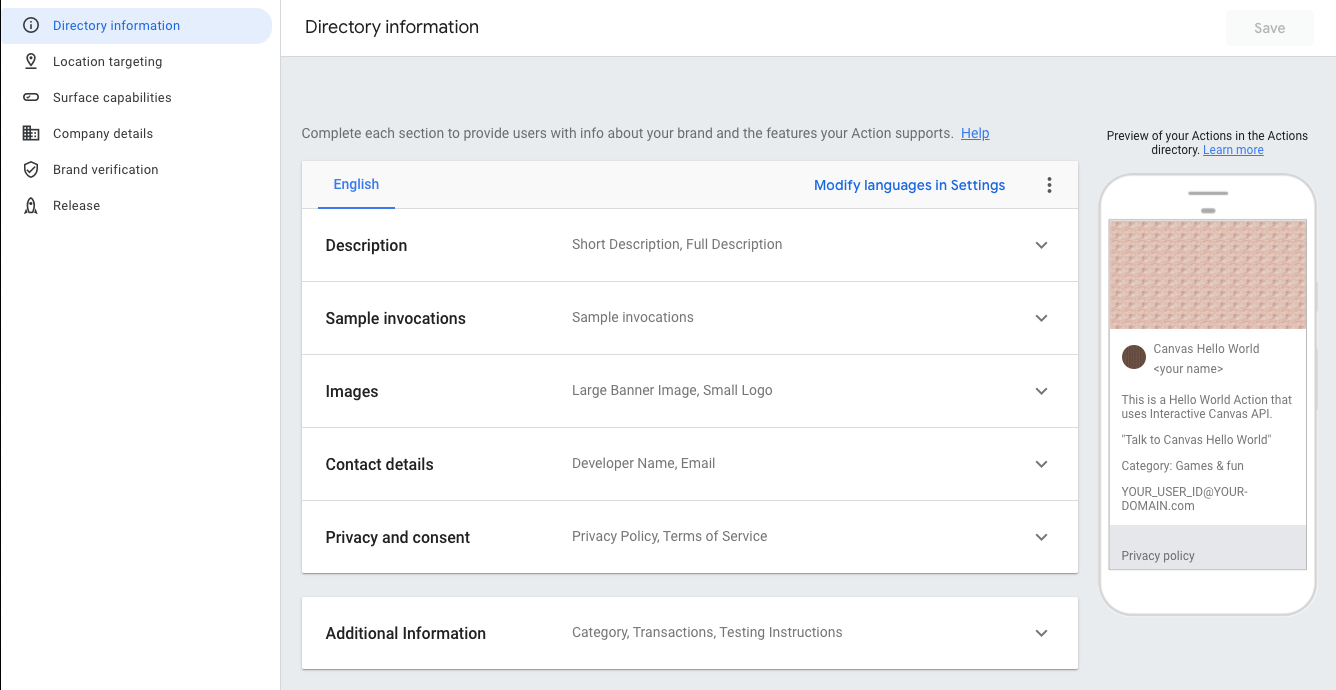
Рисунок 2. Укажите информацию о проекте в разделе Deploy консоли.
Тестовые проекты в симуляторе
Консоль «Действия» предоставляет симулятор для предварительного просмотра ваших действий. Симулятор позволяет просматривать отладочную информацию, устанавливать возможности устройства, имитировать языковой стандарт и многое другое.
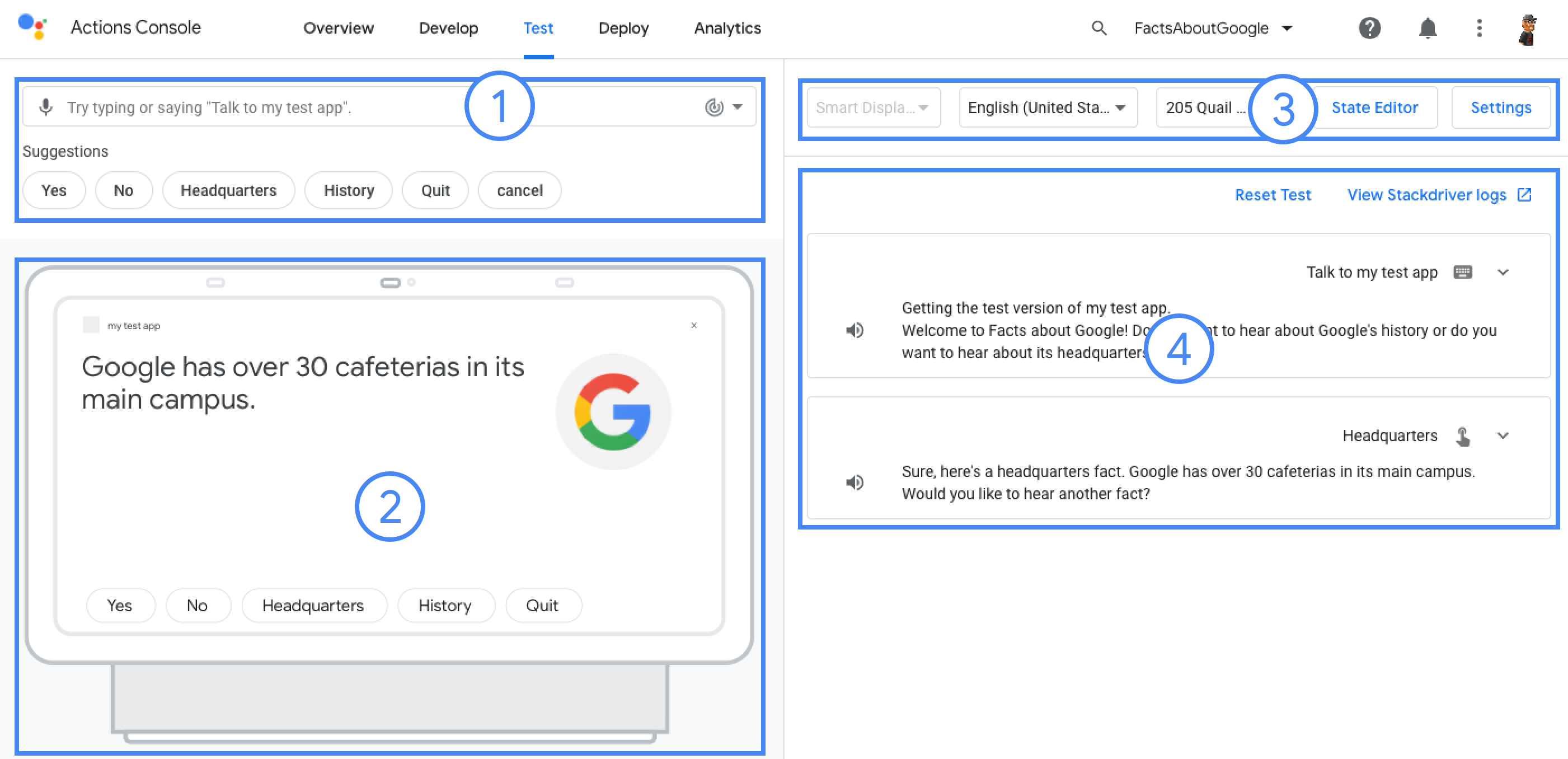
Чтобы протестировать проект:
- Перейдите в консоль действий и откройте свой проект.
- Нажмите вкладку «Тест» , чтобы получить доступ к симулятору.